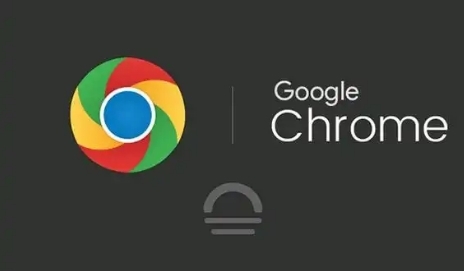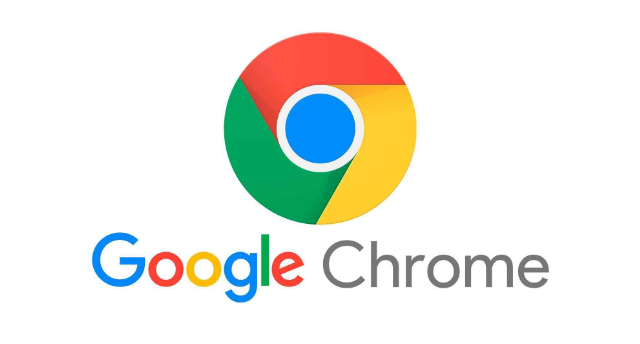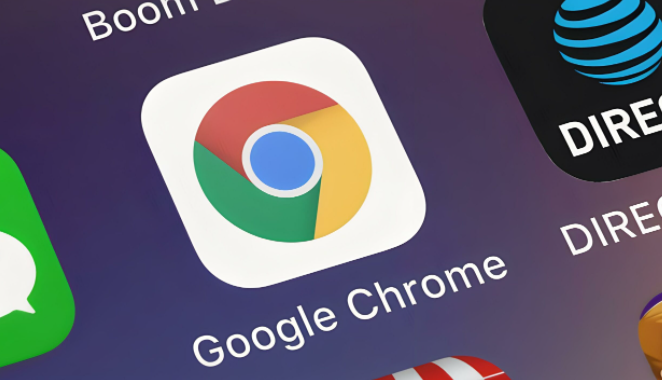当前位置:
首页 > 谷歌浏览器插件安装流程与常见问题解决
谷歌浏览器插件安装流程与常见问题解决
时间:2025年07月19日
来源:谷歌浏览器官网
详情介绍
安装流程
1. 通过Chrome网上应用店安装:打开Chrome浏览器,点击右上角的三个点图标,选择“更多工具”,再点击“扩展程序”。在扩展程序页面中,点击右上角的“打开Chrome网上应用店”链接,进入应用店。在搜索框中输入想要安装的插件名称或关键词,如“广告拦截”“密码管理”等,从搜索结果中选择需要安装的插件,查看其介绍、用户评价、下载量等信息后,点击插件详情页面中的“安装”按钮,系统提示确认时点击“确定”。有些插件在安装过程中可能需要设置权限,根据需求和信任程度选择合适的权限选项。安装完成后,浏览器会提示“已安装”,可在扩展程序页面中看到新安装的插件图标,部分插件可能还需进一步设置或配置。
2. 通过crx文件安装:从可靠的网站或插件开发者的官方网站下载插件的crx文件,确保文件来源可信。在谷歌浏览器中,点击右上角的三个点,选择“更多工具”,然后点击“扩展程序”,找到右上角的“开发者模式”开关并打开。将下载的crx文件拖放到扩展程序页面中,浏览器提示确认时点击“确定”即可开始安装。
3. 通过npm安装(适用于开发者):先安装Node.js和npm,可从Node.js官方网站下载适合自己操作系统的安装包并按照提示安装。在命令行中使用`mkdir`命令创建一个项目目录,如`my-chrome-extension`,再使用`cd`命令进入该目录。运行`npm init`命令初始化npm项目,填写包名、版本号、描述等信息生成`package.json`文件。根据插件文档或说明,使用`npm install`命令安装插件所需的依赖项。在项目目录中创建插件的代码文件,如`background.js`、`content.js`、`manifest.json`等,编写相应代码。使用命令行工具将插件代码构建成crx文件,然后按照上述通过crx文件安装的方法将其安装到谷歌浏览器中。安装完成后,可在扩展程序页面点击插件的“详情”按钮进入调试页面,查看日志输出、设置断点、调试代码等,同时在实际网页中测试插件功能。
常见问题及解决方法
1. 插件无法安装:若通过Chrome网上应用店安装时插件无法安装,可能是网络问题,可检查网络连接是否正常,尝试更换网络或稍后再试。若通过crx文件安装时出现错误,可能是文件损坏或不完整,需重新下载插件文件;也可能是浏览器安全设置限制,可检查浏览器的安全设置,确保允许安装来自可信来源的插件。
2. 插件安装后无法正常使用:有些插件安装后可能需要进行一些额外的设置才能正常使用,如配置相关参数、登录账号等,可查看插件的说明文档了解具体设置方法。若插件在使用过程中出现故障,可尝试禁用并重新启用插件,或者卸载后重新安装。
3. 插件导致浏览器卡顿或崩溃:部分插件可能会占用较多系统资源,导致浏览器卡顿或崩溃。可尝试禁用一些不必要的插件,或者更新插件到最新版本,以提高插件的性能和稳定性。

安装流程
1. 通过Chrome网上应用店安装:打开Chrome浏览器,点击右上角的三个点图标,选择“更多工具”,再点击“扩展程序”。在扩展程序页面中,点击右上角的“打开Chrome网上应用店”链接,进入应用店。在搜索框中输入想要安装的插件名称或关键词,如“广告拦截”“密码管理”等,从搜索结果中选择需要安装的插件,查看其介绍、用户评价、下载量等信息后,点击插件详情页面中的“安装”按钮,系统提示确认时点击“确定”。有些插件在安装过程中可能需要设置权限,根据需求和信任程度选择合适的权限选项。安装完成后,浏览器会提示“已安装”,可在扩展程序页面中看到新安装的插件图标,部分插件可能还需进一步设置或配置。
2. 通过crx文件安装:从可靠的网站或插件开发者的官方网站下载插件的crx文件,确保文件来源可信。在谷歌浏览器中,点击右上角的三个点,选择“更多工具”,然后点击“扩展程序”,找到右上角的“开发者模式”开关并打开。将下载的crx文件拖放到扩展程序页面中,浏览器提示确认时点击“确定”即可开始安装。
3. 通过npm安装(适用于开发者):先安装Node.js和npm,可从Node.js官方网站下载适合自己操作系统的安装包并按照提示安装。在命令行中使用`mkdir`命令创建一个项目目录,如`my-chrome-extension`,再使用`cd`命令进入该目录。运行`npm init`命令初始化npm项目,填写包名、版本号、描述等信息生成`package.json`文件。根据插件文档或说明,使用`npm install`命令安装插件所需的依赖项。在项目目录中创建插件的代码文件,如`background.js`、`content.js`、`manifest.json`等,编写相应代码。使用命令行工具将插件代码构建成crx文件,然后按照上述通过crx文件安装的方法将其安装到谷歌浏览器中。安装完成后,可在扩展程序页面点击插件的“详情”按钮进入调试页面,查看日志输出、设置断点、调试代码等,同时在实际网页中测试插件功能。
常见问题及解决方法
1. 插件无法安装:若通过Chrome网上应用店安装时插件无法安装,可能是网络问题,可检查网络连接是否正常,尝试更换网络或稍后再试。若通过crx文件安装时出现错误,可能是文件损坏或不完整,需重新下载插件文件;也可能是浏览器安全设置限制,可检查浏览器的安全设置,确保允许安装来自可信来源的插件。
2. 插件安装后无法正常使用:有些插件安装后可能需要进行一些额外的设置才能正常使用,如配置相关参数、登录账号等,可查看插件的说明文档了解具体设置方法。若插件在使用过程中出现故障,可尝试禁用并重新启用插件,或者卸载后重新安装。
3. 插件导致浏览器卡顿或崩溃:部分插件可能会占用较多系统资源,导致浏览器卡顿或崩溃。可尝试禁用一些不必要的插件,或者更新插件到最新版本,以提高插件的性能和稳定性。